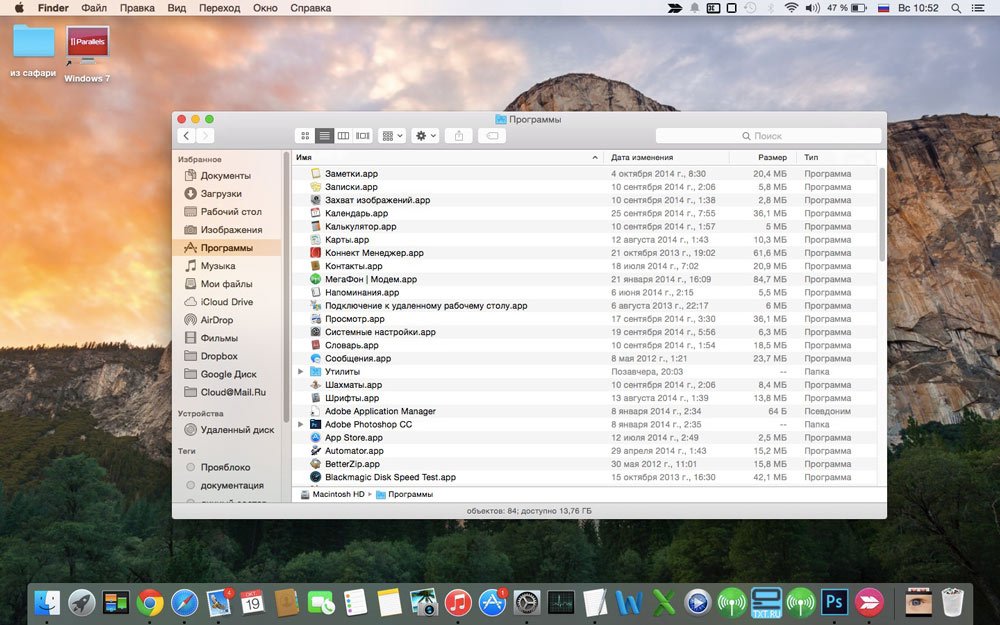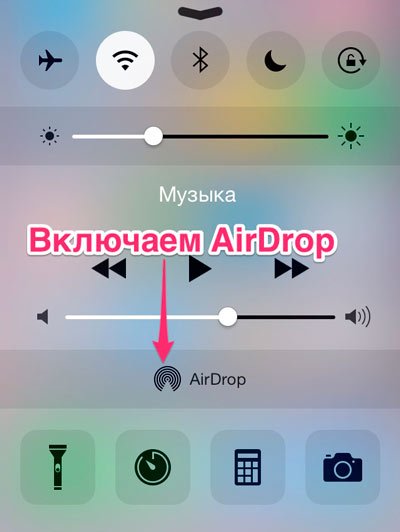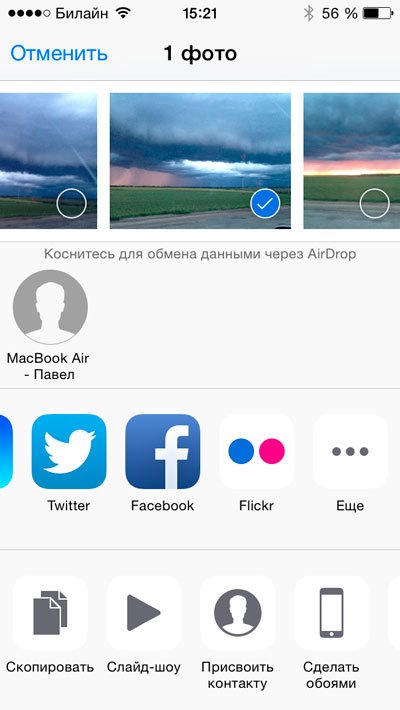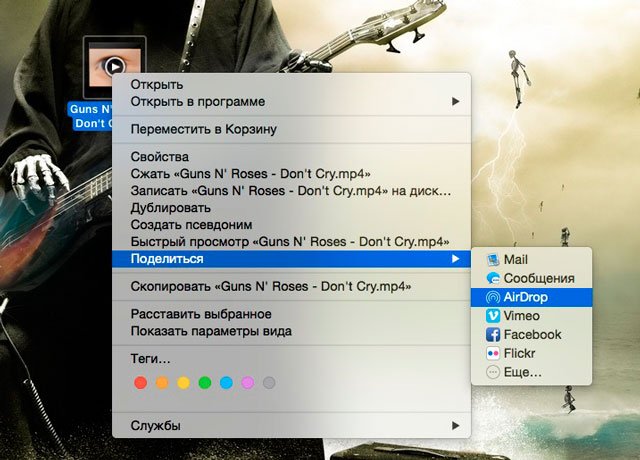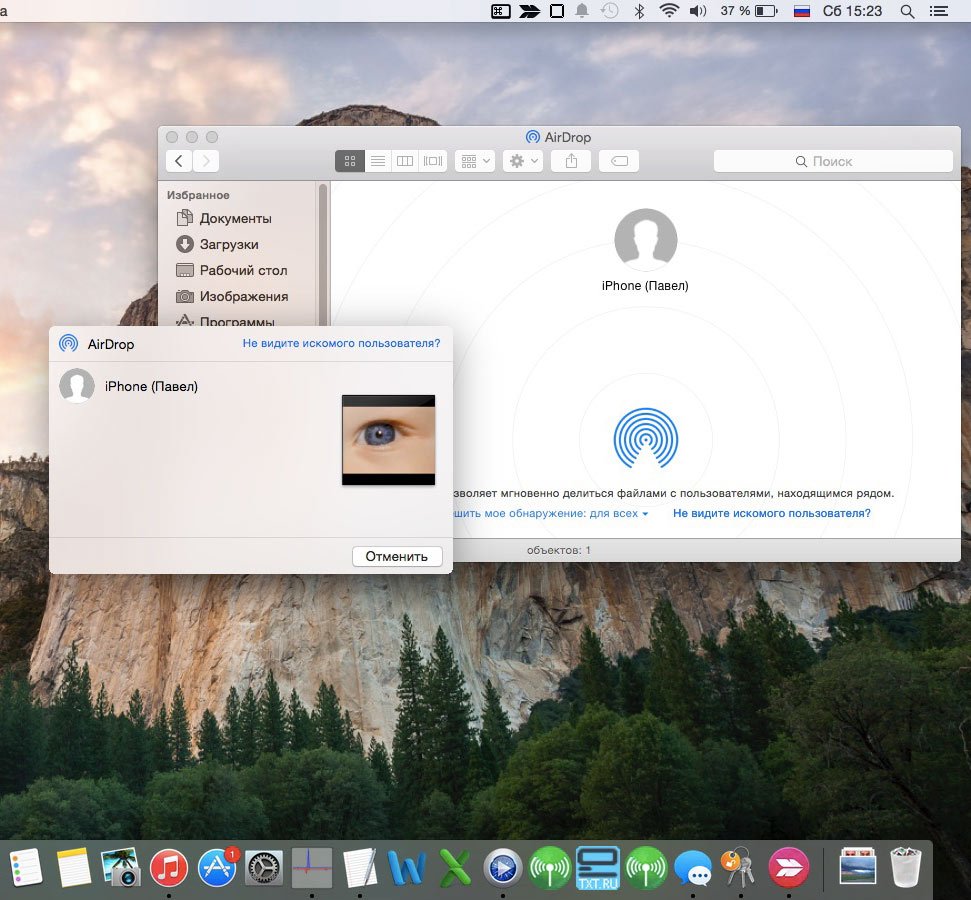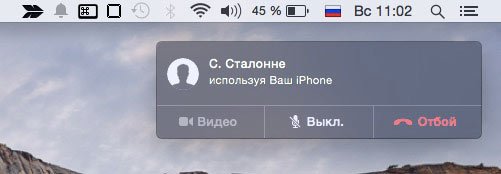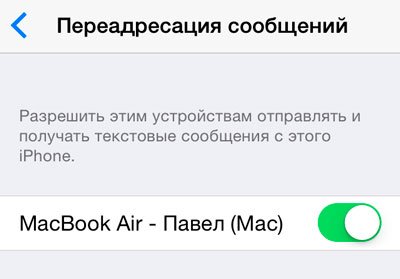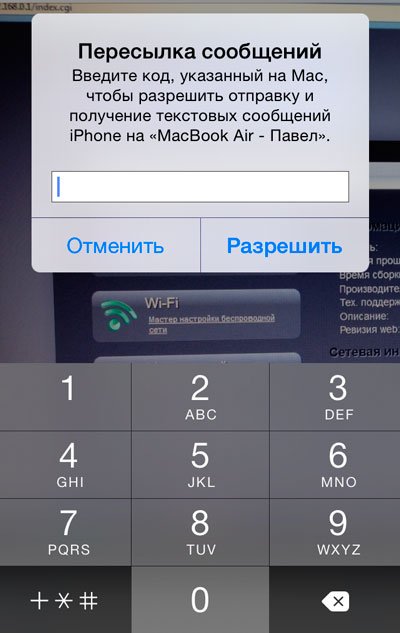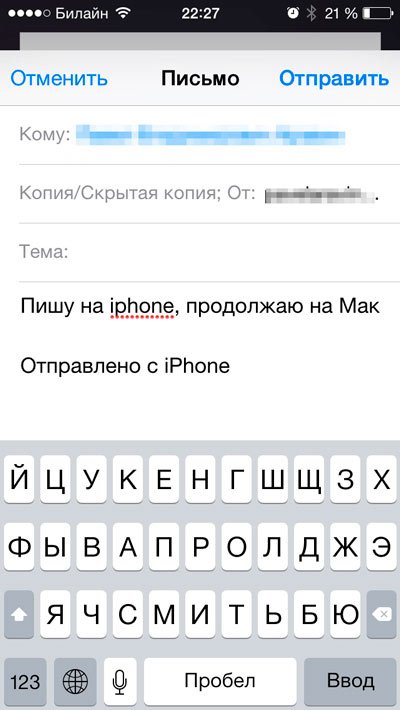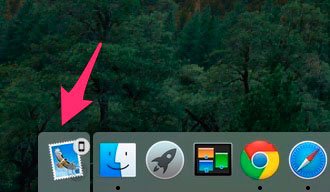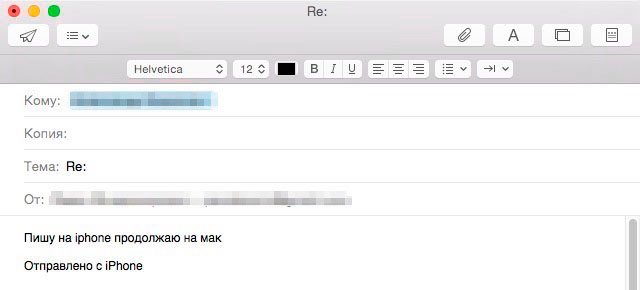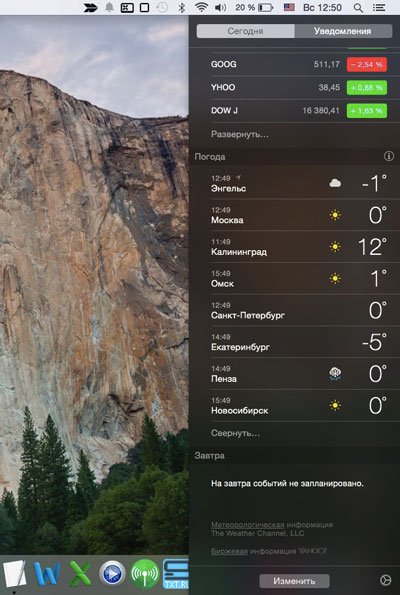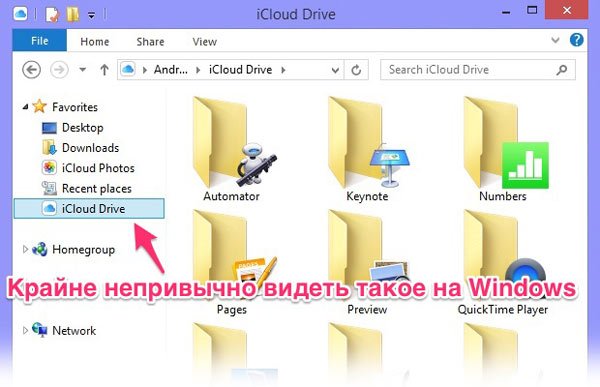- Самое интересное и полезное в новой Mac OS X Yosemite
- Новый интерфейс
- iOS 8 и Mac OS X Yosemite — лучшие друзья
- AirDrop
- На все ответит Mac
- Handoff
- Instant Hotspot
- Центр уведомлений
- iCloud Drive
- Активация iCloud Drive
- В качестве вывода
- OS X Yosemite — Technical Specifications
- General Requirements
- Feature Requirements
- What’s Included
Самое интересное и полезное в новой Mac OS X Yosemite
Ну что, дорогие друзья, вот и свершилось то чего мы все так с нетерпением ждали, в App Store доступна к скачиванию OS X Yosemite. Для многих это поистине долгожданное событие, хотя ни для кого не секрет, что особо нетерпеливые уже давно юзают бета-версии но финальный релиз есть финальный релиз! Так, что как и обещал в прошлой статье приступаем к практическому обзору всех вкусностей.
Примечание: Перед обновлением не забудьте сделать резервную копию ваших данных.
Новый интерфейс
Первое, что может сказать пользователь при виде новой операционки, это то что дизайн жутко напоминает iOS 7: плоские иконки, белые цвета, прозрачные панели. Невольно закрадывается мысль о дальнейшем слиянии мобильной и десктопной операционных систем Apple в единую, но если это и произойдет то достаточно не скоро, потому что это сходство — не более чем современное требование к пользовательскому интерфейсу.
Поменялся и системный шрифт, вместо привычного Lucida Grande был внедрен Helvetica Neue. Не могу сказать, что читабельность и восприятие текста от этого возросли, да и куда мне со своим Air’ом 2013 года, все великолепие нового шрифта смогут оценить только владельцы Retina дисплеев (новый iMac уже обзавелся таким дисплеем).
Думаю нет смысла много говорить о том, что каждый увидит сам после установки, а для тех кто пока не спешит обновляться вот парочка скринов новой OS.
iOS 8 и Mac OS X Yosemite — лучшие друзья
AirDrop
Наконец-то Apple устранила огромнейшее недоразумение последних лет — все таки подружила мобильную операционку с десктопной посредством AirDrop. Моему счастью не было предела когда мой Мак увидел iPhone и без проблем передал ему фотки, музыку. Не могу не описать этот процесс в подробностях:
1. Включаем AirDrop на всех устройствах:
2. Передадим какую-нибудь фотку с айфона на Мак:
3. А теперь попробуем передать, например, видео с Мака на айфон:
Даже как-то не верится, что теперь нет необходимости устанавливать дополнительные программы для обмена данными . Но учтите, ни одно из устройств не должно спать во время подключения или передачи, иначе связи между ними не будет.
На все ответит Mac
Но на этом дружба не заканчивается, компания пошла дальше и реализовала принципиально новое решение взаимодействия iOS и Mac. Теперь вы сможете брать телефон в руки достаточно реже, так как все вызовы и сообщения будут параллельно поступать и на Mac. Только представьте вы лежите на диване и беззаботно бродите по просторам интернета и тут звонок, а айфон лежит в другой комнате на зарядке, но не беда, если у вас уже стоит Yosemite то вы без проблем ответите прямо по Маку (я пробовал, круто 🙂 )
Аналогично вы можете не вставая с дивана позвонить или отправить смс используя сотовую сеть iPhone. Звонки работают без каких либо дополнительных настроек, главное чтобы все устройства были подключены к одному аккаунту iCloud и wi-fi сети.
А вот в случае с сообщениями (с простыми сообщениями, не iMessage) необходимо произвести дополнительную настройку идем в настройки > сообщения > переадресация сообщений > и сделать активным ползунок Mac:
Потом появится вот такое сообщение:
Переводим взгляд на Мак и ждем сообщения:
Вводим его на айфоне и радуемся. Теперь смски можно писать/принимать на Mac 🙂
Handoff
Да, Apple не на шутку разошлась и презентовала еще один способ взаимодействия iOS и Mac (правда на мой взгляд еще достаточно сырой). Благодаря функции Handoff вы сможете начать работу на Mac, продолжить ее с того же места на iPhone, а скажем, доделать и отправить на iPad. Принцип работы напоминает общие вкладки Safari, но здесь все более круто и работает через bluetooth. Допустим пишите вы сообщение mail на iPhone, а потом продолжаете с того же места на Мак.
Как только вы начали писать письмо на телефоне в панели док появится уведомление нажав на которое перейдете к письму на компьютере.
И наоборот, если пишете на Mac, то на телефоне обнаружите вот такой значок.
Помимо Mail эта функция распространяется на:
— Календарь. Будет открыт на той же дате.
— Карты. На другом устройстве карты будут открыты на той же геопозиции как и на предыдущем.
— Напоминания. Все дела теперь общие.
— Сообщения. Дописывайте с того же места.
— Контакты. Будет открыта страница последнего контакта.
— iWork. Продолжайте свои отчеты, таблицы, презентации там где остановились на другом устройстве.
К сожалению функция непрерывности работает не очень стабильно, чтобы впервые ее опробовать мне пришлось перезагрузить оба устройства (перед перезагрузкой убедитесь, что на девайсах включен bluetooth), только после этого соединение поднялось.
В дальнейшем список приложений поддерживающих Handoff будет постоянно пополняться не только за счет штатных приложений, но разработчикам сторонних программ предоставлена полная свобода действий в вопросе непрерывности своих продуктов на всех i-устройствах. Для того чтобы активировать функцию зайдите со своего Mac в системные настройки > основные и поставьте внизу галочку разрешить Handoff между этим Мак и вашими устройствами.
Instant Hotspot
Уже давно ни для кого не секрет, что iPhone одним мановением руки можно перевести в режим модема, но яблочный гигант решил внести в эту функцию некоторые коррективы. Теперь ваш Мак будет помнить какой айфон любезно раздавал ему сеть и в случае необходимости вы сможете вновь к ней подключиться не доставая телефон из кармана. А после удачного коннекта на Mac будет отображаться уровень сигнала и процент заряда (пожалуй это два самых важных параметра которые нужно знать если используете телефон в режиме модема). Еще стоит отметить, что после окончания wi-fi сеанса умный модем сам разорвет соединение дабы не расходовать батарею.
Центр уведомлений
Как и в iOS 8 (более подробно можете почитать здесь) центр уведомлений в Yosemite претерпел кардинальные изменения, он стал более информативным и уже в своем первоначальном виде имеет ряд полезных виджетов. Да и сторонние разработчики дремать не будут и быстренько реализуют возможность добавления виджетов своих приложений.
iCloud Drive
Не забыли ребята из Купертино и о том, что сервис iCloud сильно не соответствует требованиям к современным облачным хранилищам, поэтому досконально его переработали и даже переименовали. Теперь на iCloud Drive вы можете загружать абсолютно любые данные, все они будут у вас перед глазами не только через веб-сервис, но и через специальную папочку в Finder с которой можно работать как с обычной локальной папкой (добавлять в нее другие папки, данные и т.д.). Помимо этого в обновленном облачном хранилище некоторые приложения так же имеют свои директории, а значит документы из этих директорий можно открыть на другом устройстве (компания любезно предоставила возможность управления сервисом и на windows платформе). А вот через iPhone просмотреть документы в iCloud Drive можно только через программы поддерживающие эту технологию (Numbers, Pages ) остальные данные посмотреть не получится.
Благодаря функции медиатека iCloud (активировать: настройки > фото и камера ) весь фото контент вашего устройства синхронизируется с облаком и будет доступен абсолютно на любом компьютере через веб-интерфейс icloud.com. Возможно у кого то фоток настолько много, что базовых 5 Гб айклауда на все про все будет недостаточно, предвидя это Apple сильно изменила ценовую политику и теперь аренда 20 Гб пространства стоит 1$ — грех не пользоваться.
Активация iCloud Drive
Mac. Работа с сервисом возможна начиная только с OS X Yosemite. Переходим в настройки > iCloud и ставим галочку iCloud Drive.
iOS. Обновляемся до последней версии iOS, переходим в настройки > iCloud > включить iCloud Drive.
В качестве вывода
Конечно же в данной статье я освятил далеко не все изменения OS X Yosemite, рассказал только о самом интересном и долгожданном. Не стоит забывать, что колоссальные изменения произошли и в Safari, также Mail получил свою порцию переработок, но это тема отдельной статьи которая не замедлит появиться (обновлено: уже появилась, читайте вторую часть статьи о новшествах Mac OS X Yosemite), так что обязательно подписывайтесь на рассылку блога и будьте всегда в курсе нового и интересного из мира Apple.
P. S. А что скажете вы о новой операционке ? С какими проблемами столкнулись и чему больше всего обрадовались ? С нетерпением жду ваши комментарии!
Источник
OS X Yosemite — Technical Specifications
General Requirements
- OS X v10.6.8 or later
- 2GB of memory
- 8GB of available storage
Some features require an Apple ID; terms apply.
Some features require a compatible Internet service provider; fees may apply.
Feature Requirements
Handoff and Instant Hotspot Supported by the following Mac models:
- MacBook Air (2012 or newer)
- MacBook Pro (2012 or newer)
- iMac (2012 or newer)
- Mac mini (2012 or newer)
- Mac Pro (Late 2013)
Handoff requires an iPhone, iPad, or iPod touch with a Lightning connector and iOS 8.
Instant Hotspot requires an iPhone or iPad with cellular connectivity with a Lightning connector and iOS 8.1. Requires Personal Hotspot service through your carrier.
Phone Calling requires an iPhone with iOS 8. Requires an activated carrier plan.
SMS requires an iPhone with iOS 8.1. Requires an activated carrier plan.
AirDrop between Mac computers and iOS devices is supported by the following Mac models:
- MacBook Air (2012 or newer)
- MacBook Pro (2012 or newer)
- iMac (2012 or newer)
- Mac mini (2012 or newer)
- Mac Pro (Late 2013)
AirDrop to iOS devices requires an iPhone, iPad, or iPod touch with a Lightning connector and iOS 7 or later.
AirDrop between two Mac computers is supported by the following Mac models:
- MacBook Pro (Late 2008 or newer)*
- MacBook Air (Late 2010 or newer)
- MacBook (Late 2008 or newer)*
- iMac (Early 2009 or newer)
- Mac mini (Mid 2010 or newer)
- Mac Pro (Early 2009 with AirPort Extreme card, or Mid 2010 or newer)
Requires an additional hard drive or AirPort Time Capsule (sold separately).
Requires a FaceTime or iSight camera (built in or external), USB video class (UVC) camera, or FireWire DV camcorder. Backdrop effects when using a DV camcorder require fixed focus, exposure, and white balance.
Video calls require a built-in FaceTime camera, an iSight camera (built in or external), a USB video class (UVC) camera, or a FireWire DV camcorder; and a 128-Kbps upstream and downstream Internet connection. Making HD video calls requires a built-in FaceTime HD camera and a 1-Mbps upstream and downstream Internet connection. Receiving HD video calls requires a supported Intel-based Mac. Learn more
Supports existing Boot Camp installations with Windows XP Service Pack 2, Windows Vista, or Windows 7. New Boot Camp installations require Windows 7 or Windows 8 (sold separately).
Requires a broadband Internet connection.
Requires Microsoft Exchange Server 2007 Service Pack 1 Update Rollup 4, Exchange Server 2010, or Exchange 2013. Auto-setup requires enabling the Autodiscovery feature of Microsoft Exchange Server.
Requires an Apple TV (2nd generation or later). Supported by the following Mac models:
- MacBook Pro (Early 2011 or newer)
- MacBook Air (Mid 2011 or newer)
- iMac (Mid 2011 or newer)
- Mac mini (Mid 2011 or newer)
- Mac Pro (Late 2013)
Requires a Mac (2012 or later) with OS X Yosemite and an Apple TV (3rd generation rev A, model A1469 or later) with Apple TV software 7.0 or later.
Supported by the following Mac models:
- MacBook Pro with Retina display (Mid 2012 or newer)
- MacBook Air (Late 2010 or newer)
- iMac (Late 2012 or newer)
- Mac mini (Late 2012 or newer)
- Mac Pro (Late 2013)
Requires a Multi‑Touch trackpad, Magic Trackpad, or Magic Mouse.
Requires a Multi‑Touch trackpad or Magic Trackpad.
Requires a microphone (built in or external).
Available only to persons age 13 or older in the U.S. and many other countries. Requires compatible hardware and software and Internet access; broadband recommended (fees may apply). Terms apply.
What’s Included
- Automator
- Calculator
- Calendar
- Chess
- Contacts
- Dashboard
- Dictionary
- DVD Player
- FaceTime
- Font Book
- iBooks
- Image Capture
- iTunes
- Launchpad
- Mac App Store
- Maps
- Messages
- Mission Control
- Notes
- Photo Booth
- Preview
- QuickTime Player
- Reminders
- Safari
- Stickies
- System Preferences
- TextEdit
- Time Machine
- Activity Monitor
- AirPort Utility
- AppleScript Editor
- Audio MIDI Setup
- Bluetooth File Exchange
- Boot Camp Assistant
- ColorSync Utility
- Console
- DigitalColor Meter
- Disk Utility
- Grab
- Grapher
- Keychain Access
- Migration Assistant
- System Information
- Terminal
- VoiceOver Utility
Источник